Durante la scansione di una pagina WordPress, scorrere un lungo elenco di dettagli è noioso! È qui che Accordions aiuta: è un modo fantastico per organizzare e visualizzare informazioni sul tuo sito Web WordPress.
Questo post del blog ti guiderà attraverso un semplice processo di aggiunta di fisarmoniche ai tuoi post e alle tue pagine WordPress utilizzando l'editor Gutenberg. Alla fine, sarai un professionista nel creare presentazioni di contenuti chiare e concise!
Iniziamo!
Scopo di aggiungere fisarmoniche alle pagine web
La flessibilità che otteniamo dalle cartelle espandibili delle scrivanie, Accordions sui siti Web agisce esattamente in modo simile a quelle cartelle. Puoi creare sezioni comprimibili, perfette per domande frequenti, dettagli aggiuntivi o qualsiasi cosa correlata. Aiutano a riordinare la pagina nascondendo informazioni aggiuntive finché non fai clic su un titolo specifico.
Quindi, con le fisarmoniche, avrai pagine WordPress pulite da scansionare facilmente a prima vista. È come avere un menu segreto di dati che puoi esplorare quando vuoi!
Utile 👉👉👉 Come costruire un sito web di una pagina con Gutenberg
Come aggiungere la fisarmonica in Gutenberg
La soluzione semplice per aggiungere la fisarmonica in WordPress è utilizzare un buon plugin. Possiamo nominare un tale plugin affidabile: GutenKit.
GutenKit è progettato per migliorare la funzionalità dell'editor di blocchi Gutenberg in WordPress. Essenzialmente aggiunge funzionalità tipicamente presenti nei page builder drag-and-drop, il tutto all'interno della familiare interfaccia Gutenberg.
Le caratteristiche interessanti di GutenKit sono:
- Raccolta di oltre 50 blocchi
- Oltre 500 modelli e modelli predefiniti
- Costruttore di menu mega
- Effetto parallasse
- Modifica completa del sito
- Contenitore flessibile
- Scorrimento di una pagina e molti altri
Blocco fisarmonica di GutenKit
GutenKit offre un Blocco fisarmonica avanzato. Il blocco è disponibile in Opzione FREEMIUM. È ben caratterizzato e facile da capire.
Tuttavia, il plugin offre anche un file Fisarmonica di immagini bloccare. Se hai bisogno di progettare una fisarmonica di immagini risparmiando spazio e garantendo un maggiore coinvolgimento, puoi scegliere questo blocco.
Passaggi per aggiungere il blocco fisarmonica Gutenberg di WordPress:
Ora vediamo come aggiungere facilmente la fisarmonica in Gutenberg 👇
PASSO 1: Installazione di GutenKit
Scarica il plugin da org. 👇
Oppure cercalo dalla dashboard di WordPress. Se vuoi goderti le funzionalità premium, acquista GutenKit Pro.
Dopo aver installato il plugin è necessario attivare i plugin. 👇
PASSO 2: Cerca Blocco fisarmonica
Apri la pagina/post in cui desideri aggiungere la fisarmonica. Successivamente, cerca il blocco Advanced Accordion di GutenKit. Puoi trascinare o fare clic sul blocco, verrà aggiunto al tuo editor.
PASSO 3: Personalizza il blocco fisarmonica
Ci sono molte funzionalità che avrai a disposizione per progettare le fisarmoniche richieste.
Nel Parte del contenuto, puoi scegliere lo stile di aspetto della fisarmonica dalle opzioni, selezionare l'icona, la posizione dell'icona, il loop, ecc.
IL Parte di stile ti consente di modellare la fisarmonica scegliendo diversi colori, dimensioni, tipografia, regolando l'imbottitura, i bordi e tante altre cose.
Questo è un esempio della nostra fisarmonica personalizzata in WordPress con GutenKit 😎
Ulteriori suggerimenti per aggiungere la fisarmonica al tuo sito WordPress
Ecco alcuni suggerimenti aggiuntivi di cui potresti aver bisogno per aggiungere fisarmoniche al tuo sito WordPress –
✓ Concentrarsi sulla chiarezza: Mantieni i titoli e i contenuti della tua fisarmonica concisi e informativi. Inoltre, scegli attentamente il colore, i caratteri, le icone, ecc. Gli utenti dovrebbero capire immediatamente quali informazioni contiene ciascuna sezione.
✓ Abbina lo stile del tuo sito: Scegli un plug-in o un blocco a fisarmonica che integri l'estetica del design complessivo del tuo sito web.
✓ Prova diverse opzioni: Cerca diverse opzioni per la fisarmonica. Giocando con vari layout e animazioni a fisarmonica puoi trovare lo stile migliore per il contenuto.
✓ Considera gli utenti mobili: Assicurati che la tua fisarmonica funzioni perfettamente su tutti i dispositivi, in particolare sui telefoni cellulari con schermi più piccoli.
Perché dovresti usare GutenKit?
Scopriamo perché GutenKit è la soluzione definitiva per Gutenberg e per te:
🔥 GutenKit lo è regolarmente aggiornato per rimanere compatibile con le ultime versioni e funzionalità di Gutenberg.
🔥 Oltre al blocco fisarmonica WordPress, fornisce tonnellate di blocchi e opzioni di personalizzazione ai suoi utenti.
🔥 GutenKit funziona bene con altri blocchi e plugin Gutenberg che potresti utilizzare.
🔥 Il plugin è leggero e a caricamento rapido.
🔥 Offre tutti i tipi di linee guida agli utenti, come documentazione, video di YouTube, blog e anche offerte supporto clienti veloce.
💡 Potrebbe piacerti anche questo 👉 Kadence Blocks contro Spectra contro GutenKit
Conclusione
Questo è tutto su come aggiungere la fisarmonica in Gutenberg. ✌️
Plugin come GutenKit rendono l'intero processo di aggiunta di fisarmoniche al tuo sito WordPress assolutamente semplice e divertente. Spero che ora tu possa utilizzare le fisarmoniche come un modo versatile di presentare le informazioni in modo chiaro e standardizzato.
Quindi, non perdere tempo, migliora l'esperienza utente del tuo sito con il miglior plugin per fisarmonica GutenKit.


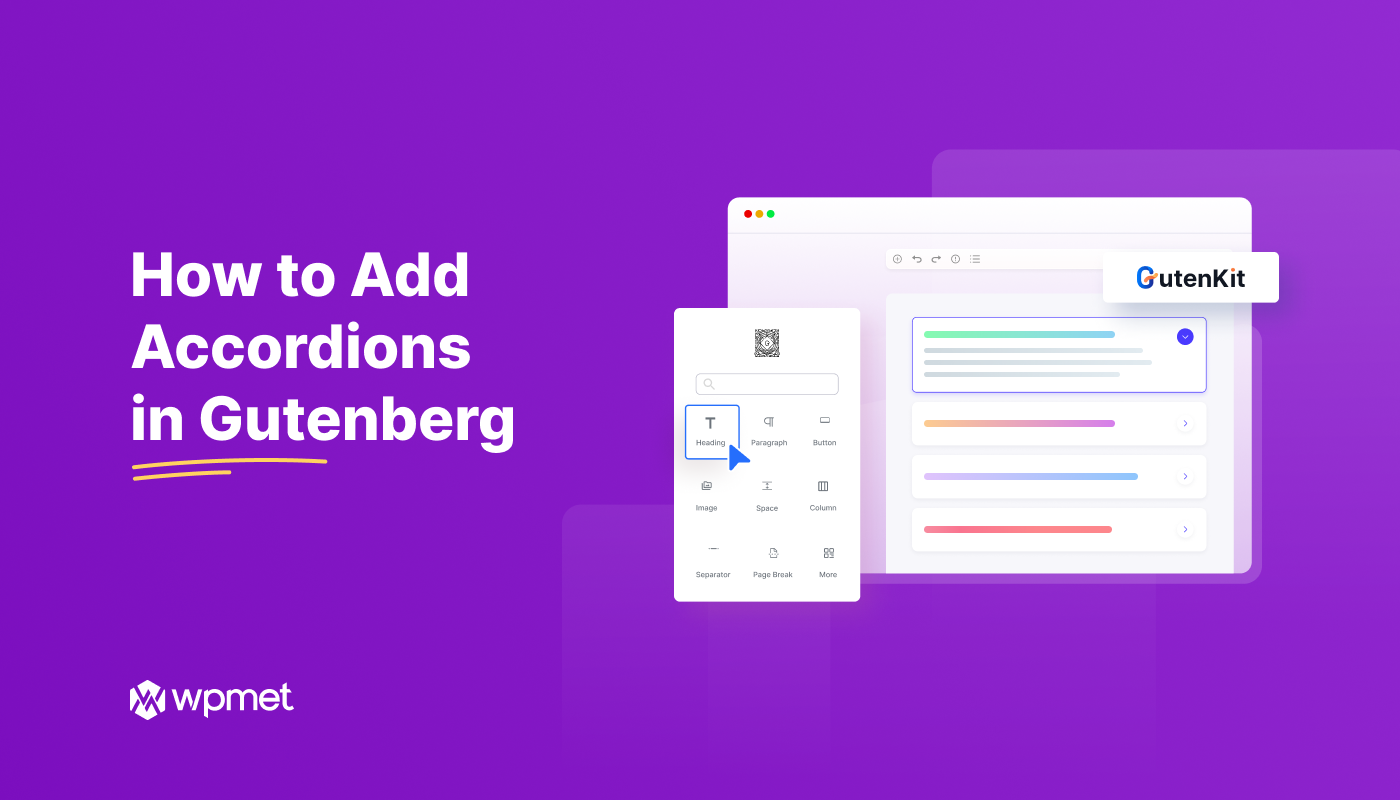
Lascia un commento